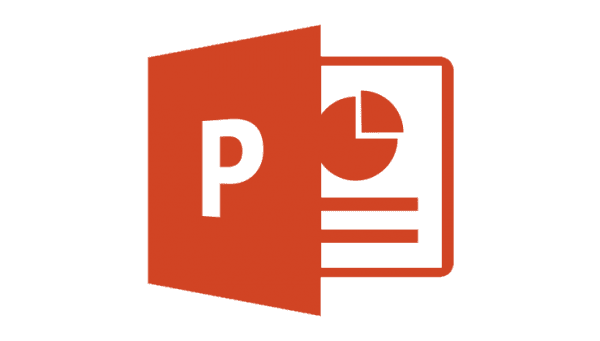
¿Desea avanzar automáticamente las diapositivas durante su presentación en Microsoft PowerPoint 2016? Puedes seguir estos pasos.
- Abra el archivo de presentación que desea automatizar, luego seleccione "Casa“
- Seleccione en cualquier parte de la izquierda "Diapositivas"Panel.
- Seleccione la diapositiva individual que desea avanzar automáticamente. Si desea avanzar todas las diapositivas durante el mismo período de tiempo, seleccione una diapositiva en el panel izquierdo y luego presione “Ctrl” + “UNA”Para resaltar todas las diapositivas.
- Selecciona el "Transiciones"Pestaña".
- En el "Avance de diapositiva”Área, marque la casilla“Después”Marque la casilla de verificación, luego establezca la cantidad de tiempo que debe transcurrir antes de que PowerPoint avance a la siguiente diapositiva. También puede seleccionar el efecto de transición, como "Cortar“, “Descolorarse", O"Limpiar“.

Ahora tus diapositivas deberían cambiar a la siguiente automáticamente. Puedes probar la funcionalidad yendo a "Ver” > “Vista de lectura“
Preguntas más frecuentes
¿Por qué no tengo la opción de diapositiva avanzada en mi Powerpoint?
Asegúrese de que la ventana esté maximizada para que pueda ver todas las opciones en la cinta. Si aún falta, puede volver a agregar el botón seleccionando "Personalizar acceso rápido”, Luego seleccionando“Más comandos ... ”En la parte superior izquierda de la ventana. Desde allí, seleccione "Acceso rapido a la barra de herramientas”Para modificar las opciones disponibles. Debería poder agregar el comando "Transición" desde el lado izquierdo de la pantalla hacia la derecha.
Si quieres tomar el camino fácil, simplemente selecciona "ReiniciarBotón "

